-
Introduction
-
Gérer les membres, les bâtiments et les espaces
- Se connecter à la VIVERSE for Business Console de gestion
- Visualisation du Tableau de bord
- Types de rôles dans VIVERSE for Business
- Types d'espaces virtuels
- Distribution des sièges
- Affecter des propriétaires de compte
- Affecter des propriétaires de bâtiment
- Ajouter des membres à un bâtiment
- Affecter des propriétaires d’espace
- Ajouter des membres à un espace persistant
- Changer le type d'espace pour les espaces avec accès privé
-
Transférer et télécharger du contenu
- À propos de Console utilisateur de VIVERSE for Business
- Types de fichiers que vous pouvez afficher dans VIVERSE for Business
- Téléchargement de fichiers vers VIVERSE for Business
- Transférer des vidéos 360°
- Ajouter, changer et supprimer les favoris
- Télécharger les captures d’écran et autres fichiers créés dans l’espace virtuel
- Installer des modules complémentaires VIVERSE
- Transférer des fichiers PowerPoint
-
Accéder à VIVERSE for Business
- Connexion à VIVERSE for Business
- Naviguer dans VIVERSE for Business avec des contrôleurs VR
- Navigation dans VIVERSE for Business avec des gestes de la main
- Le Menu VIVERSE
- Changer votre avatar
- Conversation privée
- Zone sûre
- Entrer dans des espaces persistants et dynamiques
- Gérer les permissions d'accès dans un espace
- Supprimer des objets des espaces
- Rassembler des membres à votre emplacement
-
Créer et rejoindre des sessions
-
Outils que vous pouvez utiliser
-
Afficher et partager du contenu
- Types de fenêtres de contenu
- Ouvrir les images, les documents et autres fichiers
- Accéder à du contenu Web
- Écrire et dessiner sur le tableau blanc
- Travailler avec des fenêtres de contenu
- Décorer les espaces avec des images
- Demander le contrôle d’une fenêtre de contenu ou du Grand écran
- Utiliser la vue Présentation
- Afficher en miroir la fenêtre de contenu ou le Grand écran du propriétaire
- Visionner et partager une vidéo 360°
- Visualiser et partager une image à 360°
-
Travailler avec les modèles 3D
-
Accéder à votre PC
-
Utilisation de VIVERSE for Business sur les ordinateurs et les appareils mobiles
- Télécharger VIVERSE for Business sur les ordinateurs et les appareils mobiles
- Navigation VIVERSE for Business sur votre ordinateur
- Naviguer dans VIVERSE for Business sur votre appareil mobile
- Utilisation de Vue en survol dans l'application de bureau
- Démarrer une session de Discussion Privée depuis les applications de bureau et mobile
- Commandes de l'application
- Créer et rejoindre des sessions depuis les applications de bureau et mobile
- Utiliser le navigateur de fichiers dans l'application de bureau
- Utilisation du navigateur Web dans l'application de bureau
- Travailler avec des fenêtres de contenu dans l'application de bureau
- Visualiser le contenu partagé par d'autres membres
- Partager l'écran de votre ordinateur
- Affichage des sous-titres en direct dans les applications de bureau et mobiles
- Enregistrement du compte-rendu de réunion dans les applications de bureau et mobiles
- Comment fonctionne la zone sûre dans les applications de bureau et mobile
-
Solutions et FAQ
-
Général
- Quelle est la configuration système requise pour utiliser VIVERSE for Business avec les casques PC VR ?
- Quels sont les appareils compatibles avec VIVERSE for Business ?
- Quelles sont les langues prises en charge par VIVERSE for Business ?
- Comment puis-je envoyer des demandes de fonctionnalités, des commentaires et des suggestions à l’équipe VIVERSE for Business ?
- Pourquoi ne puis-je pas me connecter à Console utilisateur de VIVERSE for Business sur iPad ou iPhone ?
- Quels ports l’administrateur réseau doit-il activer pour VIVERSE for Business ?
-
Avatar
-
Fichiers et fenêtres de contenu
- Quels types de fichiers puis-je ouvrir et partager pendant une session ?
- Quelle est la taille limite pour le téléchargement de fichiers vers VIVERSE for Business ?
- Comment puis-je transférer des fichiers vers un espace ou une salle de session ?
- Où et pendant combien de temps les fichiers transférés sont-ils stockés dans VIVERSE for Business ?
- Combien de temps les captures d’écran sont-elles conservées dans VIVERSE for Business ? Comment puis-je les télécharger ?
- Combien puis-je ouvrir de fichiers et de fenêtres de contenu en même temps ?
-
Sessions et espaces
-
Modèles 3D
-
Abonnements et autres FAQ
-
- Contactez-nous
Effectuer des appels Microsoft Teams
Effectuez des appels Microsoft Teams depuis la fenêtre Bureau.
Voici comment :
- Ouvrez le Menu VIVERSE, puis sélectionnez Bureau.
- Lancez Teams.
-
Effectuez une conférence téléphonique ou rejoignez une réunion comme vous le feriez normalement quand vous utilisez Teams sur votre ordinateur.
Par exemple, pour rejoindre une réunion, ouvrez le Calendrier dans le panneau de gauche. Sélectionnez une réunion, puis sélectionnez Rejoindre.
-
Activez le commutateur de caméra Teams dans le coin inférieur gauche de la fenêtre de la caméra.

-
Sélectionnez le bouton Paramètres
 . Sous Caméra, assurez-vous que Caméra virtuelle VIVE est sélectionné.
. Sous Caméra, assurez-vous que Caméra virtuelle VIVE est sélectionné.
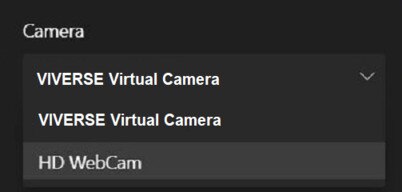
-
Sélectionnez Rejoindre maintenant.
La réunion s’ouvrira alors dans la fenêtre Bureau.
Par défaut, le microphone dans votre espace virtuel est coupé :

Votre voix est transmise uniquement à la réunion Teams. Les personnes dans la salle de réunion Teams entendront votre voix, mais pas la voix des personnes dans votre espace virtuel.
Si vous voulez que les personnes dans la salle de réunion Teams et dans votre espace virtuel entendent votre voix, activez le microphone en bas de la fenêtre Bureau.
Conseil : Pour activer ou désactiver la transmission de la voix vers la salle de réunion Teams, vous devez activer ou désactiver le microphone dans l’appli Teams.
Cela a-t-il été utile ?
Oui
Non
Envoyer
Merci ! Vos commentaires aident les autres à voir les informations les plus utiles.